|
NetWatch es una herramienta sofisticada para monitorear la disponibilidad de sus sistemas. Envía continuamente paquetes ICPM (ping) a todos los sistemas de la lista y le permite comprobar los tiempos de respuesta y la cantidad de paquetes perdidos. Esta herramienta proporciona un historial de estos valores para informar el estado del sistema a lo largo del tiempo (la versión gratuita mantiene el historial solo durante el tiempo de ejecución). NetWatch le permite establecer varias notificaciones en caso de que no responda un sistema o haya problemas con una conexión. Consulte la sección Alertas si desea más información.
Para comenzar a monitorear un sistema
| 1. | Seleccione la herramienta  NetWatch en la barra de navegación. NetWatch en la barra de navegación. |
| 2. | Ingrese el nombre de DNS del sistema o la dirección IP en la . |
| 3. | Select type of monitoring: TCP Port, PING or other Service. |
| 4. | Haga clic en el botón Agregar o pulse Intro. |
Información proporcionada
La información general sobre cada sistema está disponible en la cuadrícula principal: nombre de DSN y dirección IP, tiempos de respuesta (mín/máx/prom) y el número de paquetes enviados y perdidos.
En el gráfico principal, podrá ver los tiempos de respuesta y el porcentaje de paquetes perdidos en un período seleccionado. Si desea ver los valores exactos de tiempo de respuesta en milisegundos, observe la cuadrícula ubicada en la barra lateral. Esta cuadrícula almacena tiempos de respuesta de los últimos 5 minutos.
Gráfico principal
En el gráfico principal, podrá ver los tiempos de respuesta y el porcentaje de paquetes perdidos en un período seleccionado. El tiempo de respuesta se presenta como un gráfico lineal y el porcentaje de paquetes perdidos se presenta como un gráfico de área con gradiente.
Hay una barra de herramientas ubicada por encima del gráfico que le permite cambiar el tipo de gráfico y el período de tiempo.

Cambiar el período de tiempo en el gráfico
Podrá ver los datos históricos en varios períodos de tiempo (p. ej., los últimos 5 minutos, 1 hora, 1 día, 1 semana y 1 mes). Para seleccionar el período apropiado, seleccione el ícono correspondiente en la barra de herramientas del gráfico.
Para desplazarse por el gráfico hacia delante y hacia atrás, utilice los íconos de las flechas ubicados en la barra de herramientas del gráfico.
Opciones
Usted puede cambiar la frecuencia de monitoreo y el valor de tiempo de espera para los sistemas seleccionados. Seleccione uno o varios sistemas e ingrese los valores deseados en la sección Opciones de la .
 To pause the monitoring of selected host(s) To pause the monitoring of selected host(s)
| 1. | Seleccione un sistema o varios en la cuadrícula. |
| 2. | Seleccione Pausar monitoreo ubicado en la sección Elija una tarea en la . |
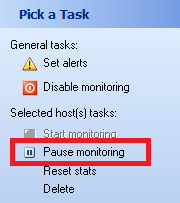
To stop the device monitoring, you can also right click the given device and select Pause monitoring in the pop-up menu.
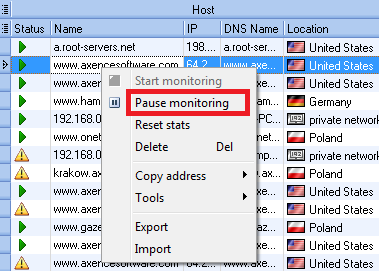
|
 To resume monitoring selected host(s) To resume monitoring selected host(s)
| 1. | Seleccione un sistema o varios en la cuadrícula. |
| 2. | Seleccione Iniciar/reanudar monitoreo ubicado en la sección Elija una tarea en la . |
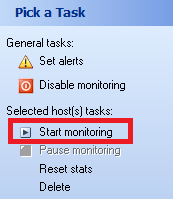
To run the device monitoring, you can also right click the device and select Start monitoring in the pop-up menu.
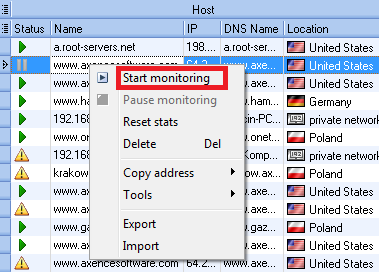
|
 To reset statistics To reset statistics
| 1. | Seleccione un sistema o varios en la cuadrícula. |
| 2. | Seleccione Reiniciar estadísticas ubicado en la sección Elija una tarea en la . |
| 3. | El programa le preguntará si usted desea eliminar los datos estadísticos almacenados para los sistemas seleccionados (tiempo de respuesta y porcentaje de paquetes perdidos). Si ya no los necesita seleccione Sí en el cuadro de mensaje. Si desea conservarlos responda No. |
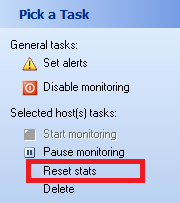
To reset the device stats, you can also right click the device and select Reset stats in the pop-up menu.
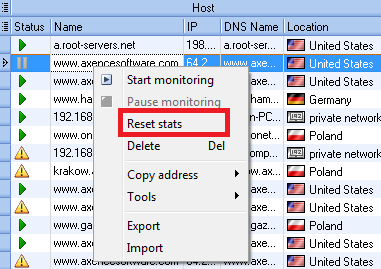
|
 To remove a host or hosts To remove a host or hosts
| 1. | Seleccione un sistema o varios en la cuadrícula. |
| 2. | Seleccione Reiniciar estadísticas ubicado en la sección Elija una tarea en la . |
| 3. | El programa le preguntará si usted desea eliminar los datos estadísticos almacenados para los sistemas seleccionados (tiempo de respuesta y porcentaje de paquetes perdidos). Si ya no los necesita seleccione Sí en el cuadro de mensaje. Si desea conservarlos responda No. Si conserva los datos almacenados, estarán disponibles cuando agregue el mismo sistema nuevamente. |
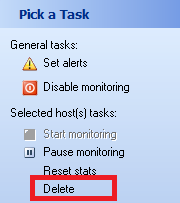
To remove the devices, you can also right click the device and select Delete in the pop-up menu or press Del button.
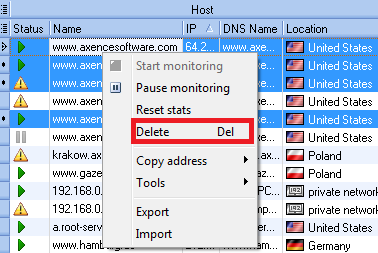
|
 To disable/enable monitoring of all hosts To disable/enable monitoring of all hosts
Puede desactivar completamente el monitoreo si selecciona  Deshabilitar monitoreo ubicado en la sección Elija una tarea en la . Esto no cambia el estado de ningún sistema (activo/pausado). El mismo comando enciende Deshabilitar monitoreo ubicado en la sección Elija una tarea en la . Esto no cambia el estado de ningún sistema (activo/pausado). El mismo comando enciende  nuevamente el monitoreo después de haber sido suspendido. nuevamente el monitoreo después de haber sido suspendido.
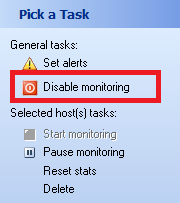
|
 To copy a DNS name or IP address to clipboard To copy a DNS name or IP address to clipboard
Usted puede copiar un nombre de DNS o IP del sistema seleccionado en el portapapeles. Haga clic con el botón derecho en un sistema de la cuadrícula y seleccione Copiar dirección | Dirección IP o Copiar dirección | Nombre de DNS del menú emergente.
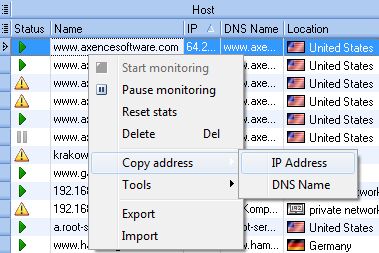
|
 Data export Data export
To export the table with device data, select Export in the context menu. Then choose one of the formats: html, xml, txt, xls, json (netTools file). If you want to export only the address list, select Address list (*.txt).
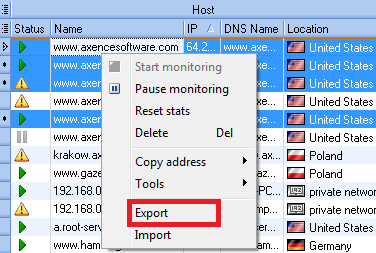
|
 Data import Data import
NetWatch can import two types of data: a text file with a list of addresses and monitored services and netTools file in format json. To import the table with device data, select Import in the context menu.
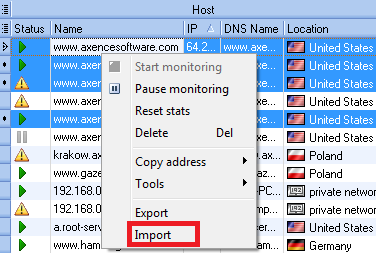
|
 Tools Tools
The following tools can be used from the pop-up menu:
For more information, see the chapters about specific features.
|
| 




